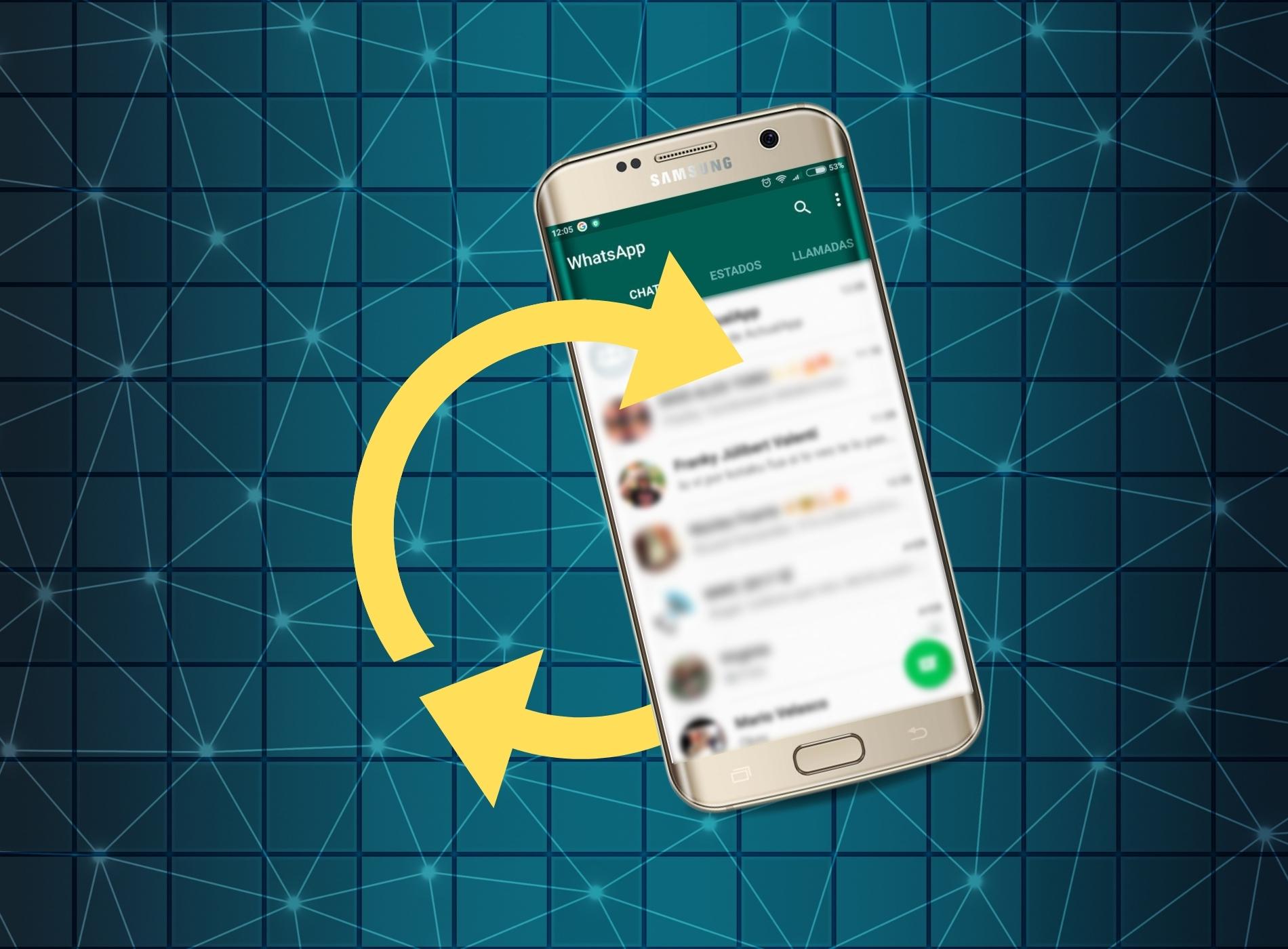
Cada día, es más frecuente tener conversaciones sumamente importantes a través de los servicios de mensajería instantánea, por lo que no extraña que cuando por alguna razón perdemos esos chats, busquemos la forma más viable de cómo recuperar un chat de Whatsapp.
Por supuesto, hay muchos factores que influyen en la resolución de este problema: la periodicidad de las copias de seguridad, el método de almacenamiento de dichas copias, el sistema operativo del dispositivo, etc.
Sea cual sea tu caso, hoy te proponemos conocer todas las posibles alternativas para recuperar chat borrados de Whatsapp. ¡Presta atención!
Los mejores métodos para recuperar chat borrados de WhatsApp:
Ante la pregunta "¿se puede recuperar un chat de Whatsapp borrado?" la respuesta inmediata del soporte de la propia app, es SÍ. Siempre podemos restaurar una copia de seguridad de Whatsapp que nos permita obtener de vuelta aquellas conversaciones borradas por el otro usuario de la conversación.
Aunque esto tiene sus limitaciones, que comentaremos al explicar las formas disponibles. Por eso, si quieres evitarte dolores de cabeza, lo más sencillo es que emplees aplicaciones de recuperación de archivos, y dentro de esta categoría te recomendamos una opción muy recomendable:
ChatsBack: Recupera Mensajes Borrados de Whatsapp
Compatibilidad: iOS/ Android
iMyFone Whatsapp ChatsBack es un programa de la suite iMyFone que está enfocado en recuperar mensajes, chats y archivos borrados de Whatsapp sin copia de seguridad.
Lo mejor es que es compatible tanto con dispositivos Android como iOS, y lo podrás utilizar tanto en un ordenador Windows como en MacOS. Basta con conectar el móvil mediante USB, y luego de un análisis preliminar, la app te mostrará todo el contenido de Whatsapp que se ha borrado, pudiendo elegir qué restaurar y qué no.
Ahora bien, si cuentas con destrezas tecnológicas (y has permitido que se realicen copias de seguridad de tus chats de forma consistente), también puedes probar las siguientes opciones:
El restaurar Whatsapp empleando copias de seguridad, es sin dudas el método más sencillo y recurrido de cómo recuperar tus conversaciones de Whatsapp en iPhone o Android. Ahora bien, este proceder tiene sus limitaciones:
Una vez asumidos los riesgos, es hora de explicar paso a paso cómo recuperar la información deseada:
Eso sí, ten en cuenta que si haces copias de respaldo de manera diaria, o en un intervalo de tiempo demasiado corto, podrías tener que recurrir al segundo método, que te comentamos a continuación.
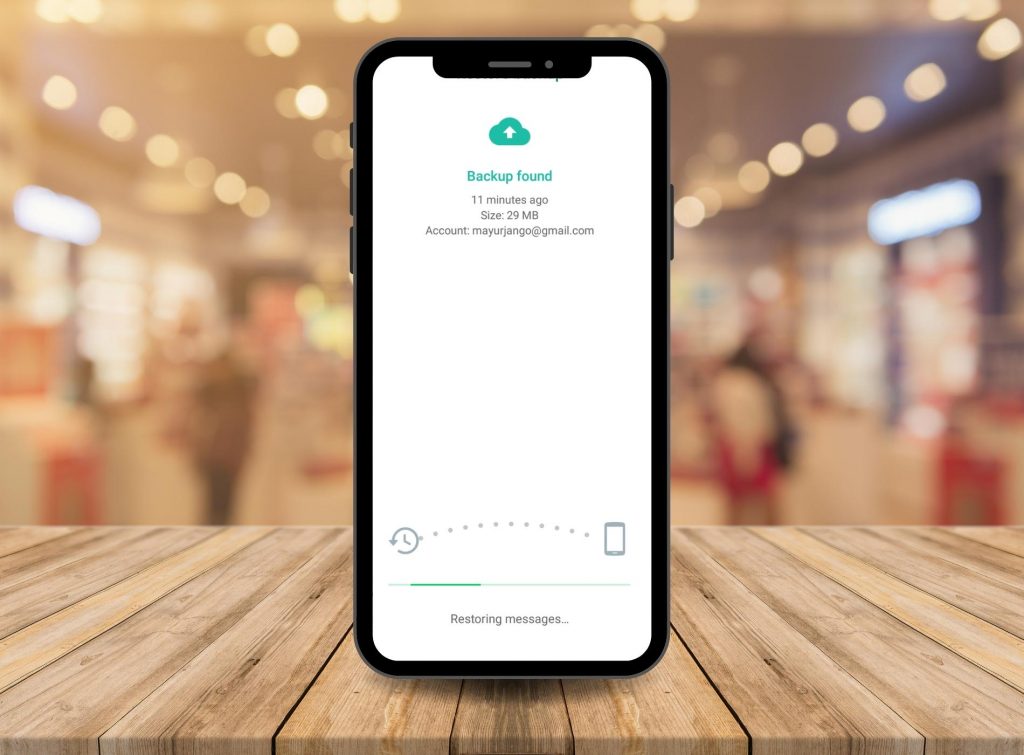
Quizás tu intención no sea recuperar los mensajes más recientes, sino recuperar conversaciones de Whatsapp de hace meses o incluso recuperar un grupo de Whatsapp que haya sido eliminado hace varias copias de seguridad atrás. En esos casos, necesitarás un poquito más de destreza informática:
Ojo: Este método solo funcionará si haces tus copias de seguridad en la memoria del teléfono, de lo contrario ni en Drive ni en iCloud se pueden hacer modificaciones de este tipo con las copias de respaldo.
Como puedes ver, en ambos casos, es necesario hacer una reinstalación de Whatsapp para lograr recuperar esos mensajes. Sin embargo, si te preguntas cómo recuperar mensajes de WhatsApp sin desinstalar la aplicación, a continuación te dejamos algunas alternativas:
Para recuperar conversaciones de Whatsapp sin copia de seguridad, además de la opción de iMyFone Whatsapp ChatsBack también podremos echar mano de softwares de recuperación de archivos en general, como:
Esta primera opción es una aplicación de recuperación de datos, que puede recuperar tanto fotos e imágenes, como videos y todo tipo de archivos de Whatsapp y otras aplicaciones de mensajería y redes sociales, siempre que se hayan guardado en algún momento en la memoria interna o la tarjeta SD del teléfono (también hay versiones para Windows y MacOS).
Mejor Programa para Recuperación de Datos para Android
Compatibilidad: Windows / macOS
Mejor Programa para Recuperación de Datos en iOS
Compatibilidad: Windows / macOS
Una vez descargas la aplicación (en todas sus versiones tiene un período de prueba gratis) la forma de utilizarla es la siguiente:
¡Y eso será todo! Por supuesto, no se trata de una app muy económica, pero teniendo en cuenta que la licencia para un año permite usarla en hasta 5 dispositivos, bien podría merecer la pena ser un gasto compartido por varias personas.
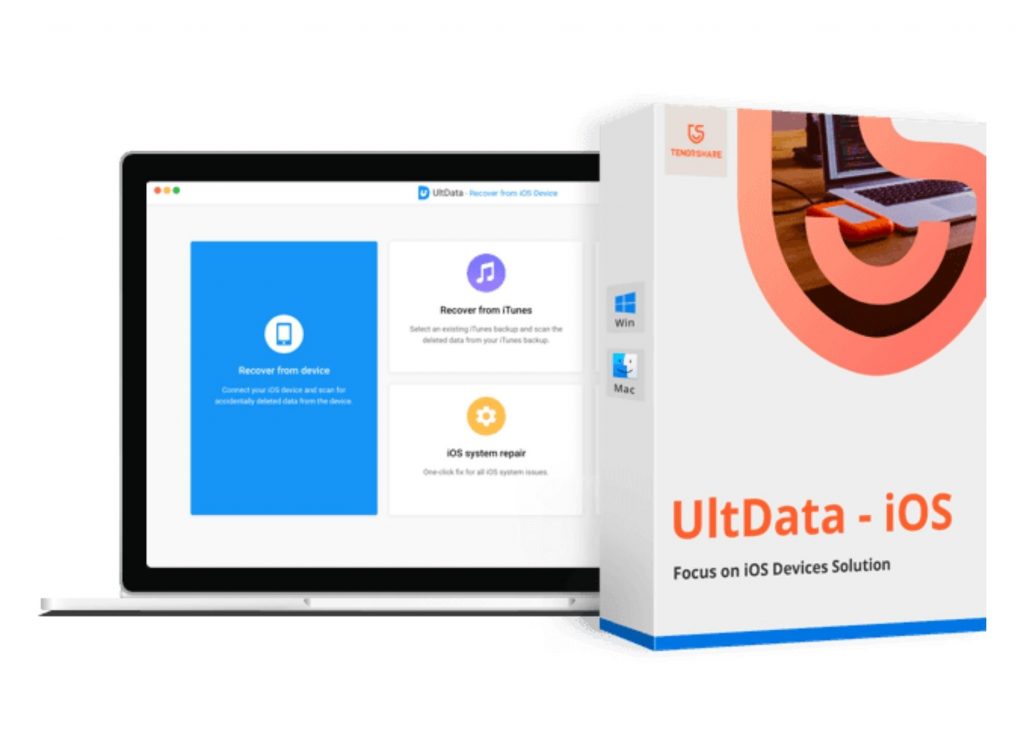
Artículo relacionado:
En segundo lugar, y más orientada a recuperar los mensajes, imágenes y videos que eliminan los usuarios de cualquier app de mensajería mientras conversamos con ellos (en cuyo caso veremos la notificación "Este mensaje ha sido eliminado"), están aplicaciones como WAMR, que permiten ver ese mensaje que la otra persona ha enviado, pero borrado antes de que pudiésemos leerlo.
A continuación, te explicamos cómo funciona brevemente:
WAMR funciona al rastrear y recuperar las trazas de información que dejan los mensajes que subieron al servidor y fueron enviados, pero se borraron en esa breve ventana de tiempo en que Whatsapp permite al usuario borrar el mensaje también para el destinatario.
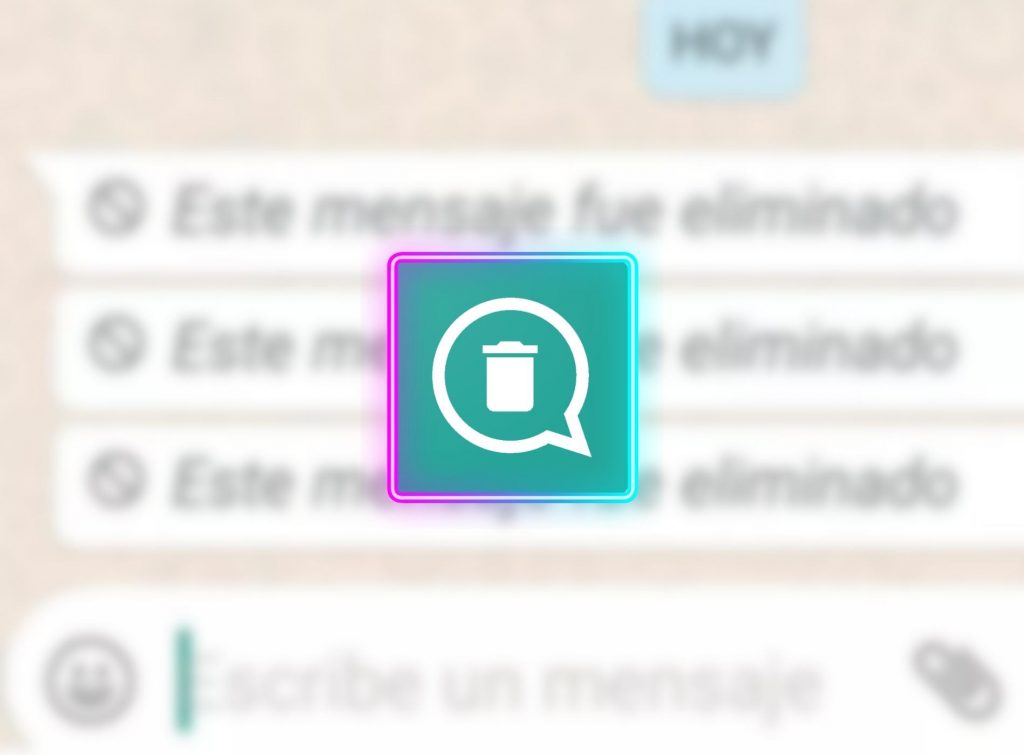
Pero claro, par lograr funcionar, debe poder acceder al historial de notificaciones sin que la conversación en que se eliminó el mensaje esté abierta, porque de lo contrario, no habrá notificación que rastrear. De ahí que al abrir la aplicación por primera vez, haya que hacer algunos ajustes, concediéndole permisos para que acceda a la memoria interna del teléfono, se mantenga activa en segundo plano, y pueda tener acceso a las notificaciones.
Esta opción no está disponible para Whatsapp Web, ya que el navegador es solamente un reflejo del chat original en el teléfono.
La alternativa a WAMR para iPhone y dipositivos de Apple es Dr.Fone-Recuperación. La licencia anual de la app para Android es de 35 euros y para iPhone de 55 euros, por ello insistimos en que es siempre mejor automatizar el proceso de las copias de seguridad.
De cualquier modo, si te merece la pena invertir en esto, la aplicación tras ser instalada, te pedirá:
Ahora sí, hemos explotado todas las posibles soluciones para recuperar chats de Whatsapp. Esperamos que hayas encontrado la solución más viable para tu caso, y si aún te quedan dudas, echa un vistazo a nuestra sección de preguntas frecuentes:
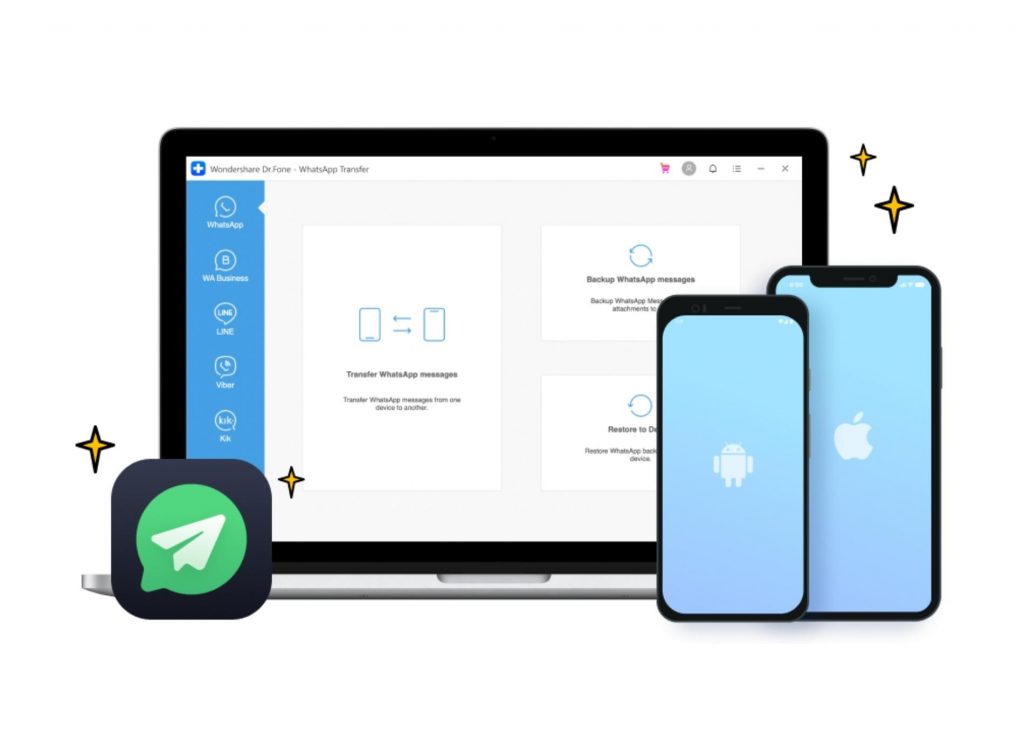
Preguntas Frecuentes
Terminamos, como siempre, respondiendo a las preguntas que con mayor frecuencia se plantean los usuarios, relacionadas con el tema que hoy presentamos:
La copia de seguridad de Whatsapp en Google Drive no se encuentra a simple vista en los archivos guardados en nuestra cuenta. Sin embargo, es posible verlas y acceder a ellas entrando en nuestra cuenta de Drive en un ordenador, abriendo el menú principal y seleccionando "WhatsApp". Allí aparecerán las copias de seguridad de WhatsApp.
Si buscas una copia de seguridad de WhatsApp concreta, puedes intentar buscarla por fecha. Para ello:
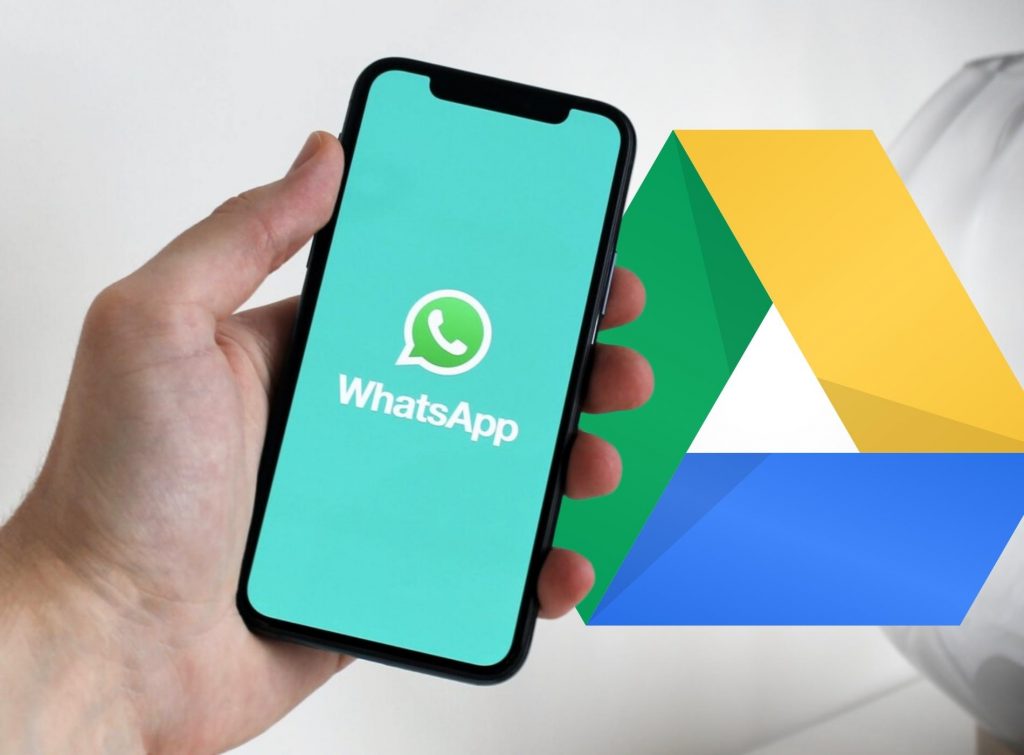
Para recuperar los contactos borrados en Whatsapp sin haber hecho una copia de seguridad, deberás utiliza un software de recuperación de datos (Tenorshare UltData y Dr.Fone son dos de ellos). Este tipo de software puede escanear tu dispositivo en busca de archivos borrados e intentar recuperarlos.
Hay muchos programas de recuperación de datos diferentes, así que asegúrate de investigar un poco para encontrar uno que sea compatible con tu dispositivo y que satisfaga tus necesidades. Una vez que hayas encontrado un programa adecuado, sigue las instrucciones proporcionadas por el software para recuperar tus contactos eliminados.
Para ver las copias de seguridad de Whatsapp, tendrás que accede a tu cuenta de Google Drive en un ordenador. Una vez hecho esto, abre el menú principal y selecciona "WhatsApp". Allí aparecerán tus copias de seguridad de WhatsApp.
Si haces las copias de forma local, solo tendrás que acceder a la memoria interna de tu teléfono mediante una app de gestión de archivos, encontrar la carpeta "Whatsapp" y luego dentro de la sub-carpeta "Databases", la que corresponde a los "Chats".
Para recuperar chats en Whatsapp borrados de otro móvil, debes tener una copia de seguridad de los mismos en Drive o localmente en la memoria de tu dispositivo. Si la tienes, una vez que reinstales la aplicación e inicies sesión con tu número de teléfono, WhatsApp te preguntará si quieres restaurar estas copias.
En caso de que no tengas ninguna copia de respaldo, no es posible recuperar las conversaciones eliminadas desde otro teléfono.
cookies
Artículos relacionados:
